Cu Facebook Audience Insights, puteți vedea o multitudine de informații despre oamenii de pe Facebook și despre cei cărora le place pagina dvs. de Facebook.
Facebook oferă aceste date agenților de publicitate, astfel încât să putem face reclame mai bune care să rezoneze cu publicul nostru. Nu numai că acest lucru ne ajută să facem campaniile noastre mai profitabile, dar ajută, de asemenea, să ne asigurăm că oamenii văd conținutul cel mai relevant pentru ei și, prin urmare, să îmbunătățim experiența generală a utilizatorilor pe Facebook.
Înțelegând cum să folosiți Facebook Audience Insights, veți putea să faceți audiențe mai bune și să găsiți minele de aur ascunse în ele. A avea insight-urile corecte poate ajuta, de asemenea, la prevenirea risipei de buget pe audiențe greșite.
- Key takeaways
- Cum să ajungeți la Facebook Audience Insights
- Cum să utilizați Facebook Audience Insights
- Puteți vedea audiențele personalizate în Facebook Audience Insights?
- Bazele filtrelor Facebook Audience Insights
- Localizare
- Vârsta și sexul
- Interese
- Conexiuni
- Filtre avansate Facebook Audience Insights
- Cum să analizați Facebook Audience Insights
- Demographics
- Page likes
- Localizare
- Activity
- Cum să salvați audiențele în Facebook Audience Insights
- Cum să deschideți o audiență în Facebook Audience Insights
- Cum să utilizați o audiență salvată din Facebook Audience Insights într-o campanie publicitară
- 5 moduri de a utiliza Facebook Audience Insights
- Îmbunătățiți profilul buyer persona
- Utilizați interesele pe care le au persoanele conectate la pagina dvs. ca noi audiențe reci pentru anunțurile Facebook
- Segmentați datele demografice în audiențe separate
- Segmentați datele de locație în audiențe separate
- Optimizați campaniile publicitare pe baza utilizării dispozitivelor audiențelor dvs.
- Cum să creați rapid seturi de anunțuri din audiențele salvate
- Cum să includeți Audience Insights în rutina dumneavoastră
Key takeaways
- Facebook audience insights este un instrument gratuit de la Facebook pentru a afla mai multe despre urmăritorii și fanii dumneavoastră
- Puteți folosi Facebook audience insights pentru a cerceta, creați și segmentați audiențele Facebook
- De asemenea, îl puteți utiliza pentru a dezvolta mai bine buyer personas
Înainte de a vă scufunda în modul de utilizare a datelor, iată cum să le accesați:
Cum să ajungeți la Facebook Audience Insights
Pentru a accesa Facebook Audience Insights, faceți clic pe meniul principal din stânga sus, oriunde în Facebook Ads Manager. Apoi, sub coloana „Plan”, alegeți „Audience Insights”. Puteți, de asemenea, să tastați facebook.com/ads/audience-insights în browserul dvs. pentru a merge direct acolo.
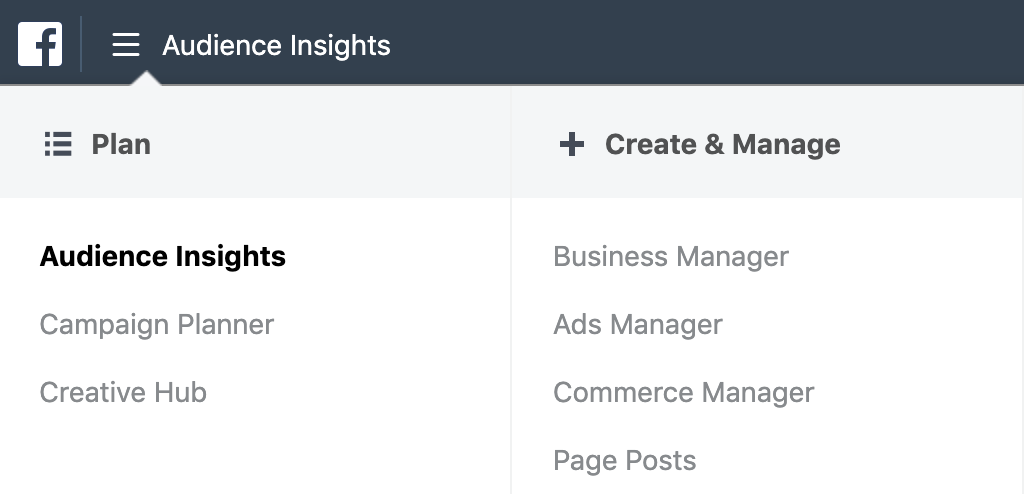
Cum să utilizați Facebook Audience Insights
În primul rând, selectați audiența dvs. de sămânță pentru a o analiza. Aveți de ales între două:
- Toată lumea de pe Facebook, pe care o puteți restrânge prin mai multe filtre, sau
- Persoane conectate la pagina dvs., care afișează doar datele pentru persoanele cărora le plac paginile dvs. de Facebook)
După ce ați selectat o audiență de bază de analizat, puteți să le filtrați în continuare pentru a găsi pepite utile de informații.
Puteți vedea audiențele personalizate în Facebook Audience Insights?
Nu. În 2018, Facebook a eliminat capacitatea de a analiza audiențele personalizate din datele clienților sau din Facebook Pixel din cauza preocupărilor legate de confidențialitatea utilizatorilor.
Bazele filtrelor Facebook Audience Insights
După ce v-ați selectat audiența inițială, puteți începe să utilizați filtrele din bara laterală din stânga pentru a restrânge audiența inițială pentru a descoperi date despre grupuri mai specifice de persoane.
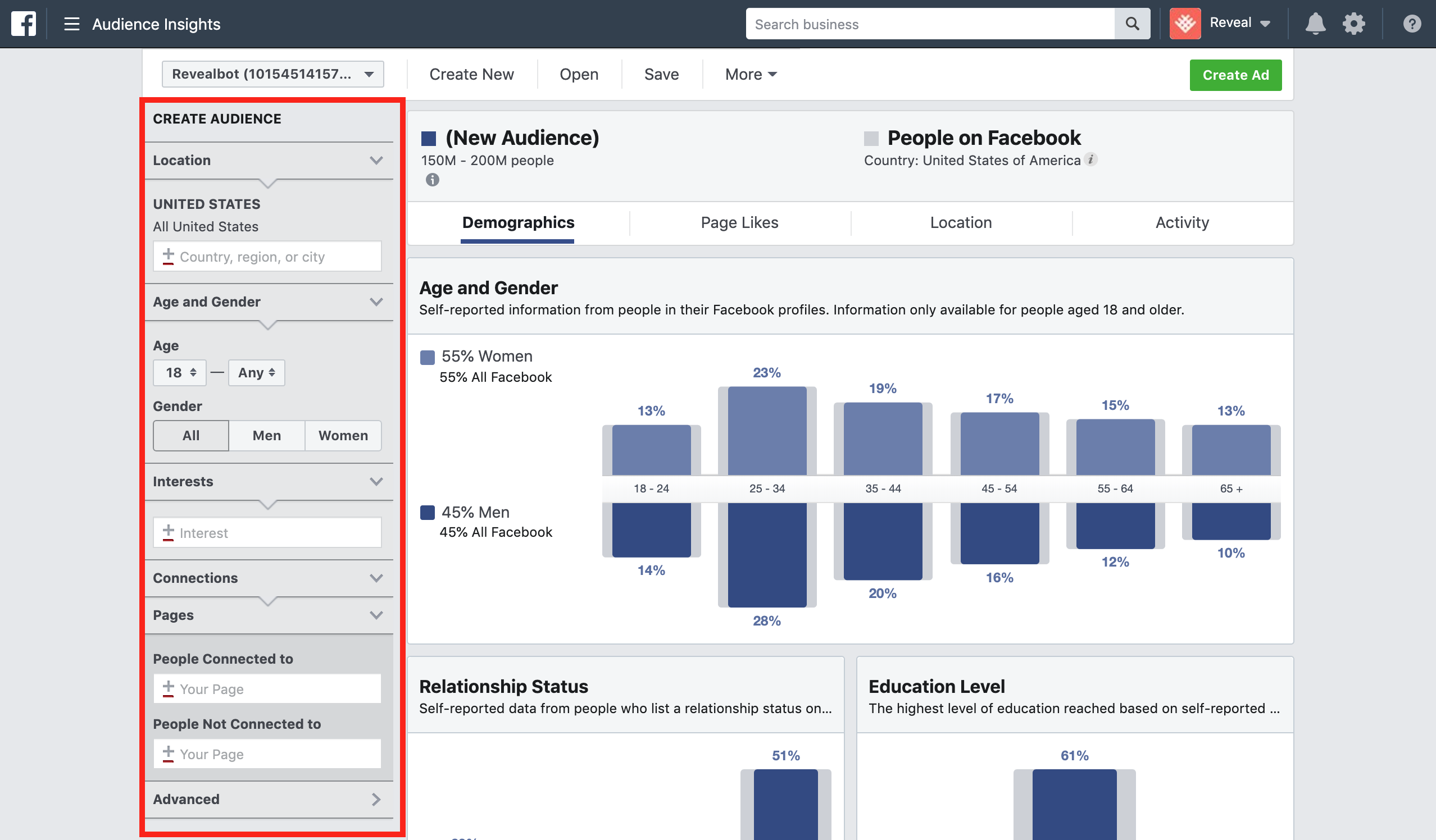
Localizare
Puteți adăuga restrângerea audienței dvs. prin includerea și/sau excluderea unor locații specifice. Locația implicită este Statele Unite. Puteți exclude anumite state din Statele Unite trecând peste săgeata derulantă de lângă „All United States” și făcând clic pe „Exclude Locations.”

Dacă doriți să vă uitați la alte locații decât Statele Unite, faceți clic pe „X” de lângă Statele Unite pentru a o elimina ca locație selectată. Apoi, puteți introduce orice țară, regiune sau oraș nou. Puteți adăuga mai multe locații pentru a analiza mai mult de o locație la un moment dat (de exemplu, Los Angeles și New York).
Sau dacă doriți să vedeți informații despre audiența globală a utilizatorilor Facebook, lăsați câmpul locației gol.
Vârsta și sexul
În „Age and Gender” (Vârstă și sex) puteți restrânge audiența dvs. în funcție de o vârstă și un sex minim și/sau maxim.

Interese
La rubrica „Intereses” puteți include aceleași interese pe care le puteți viza atunci când configurați Facebook Ads. Așadar, dacă doriți să vedeți tipurile de persoane care sunt interesate de „Publicitate”, pur și simplu selectați-o pentru a o aplica la audiența dvs. Puteți adăuga mai multe interese, dar nu puteți exclude interese.
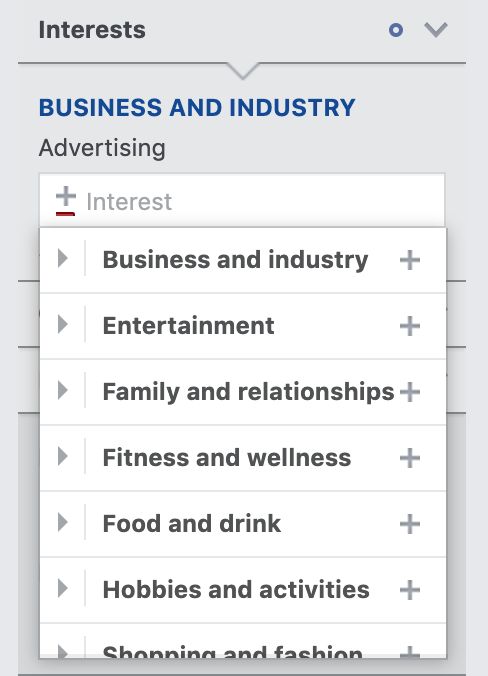
Interesele reprezintă o mare parte din găsirea minelor de aur în informațiile despre audiența dvs. Algoritmul Facebook atribuie interese utilizatorilor pe baza activității și comportamentelor reale ale acestora, cum ar fi paginile pe care le apreciază, conținutul cu care se implică și anunțurile pe care fac clic pe ele.
Conexiuni
Deși ați selectat audiența de pornire la încărcarea Audience Insights, o puteți modifica la „Conexiuni”, dacă doriți. Aveți posibilitatea de a selecta pagina individuală dacă aveți mai multe și puteți, de asemenea, să excludeți o altă pagină a dumneavoastră.
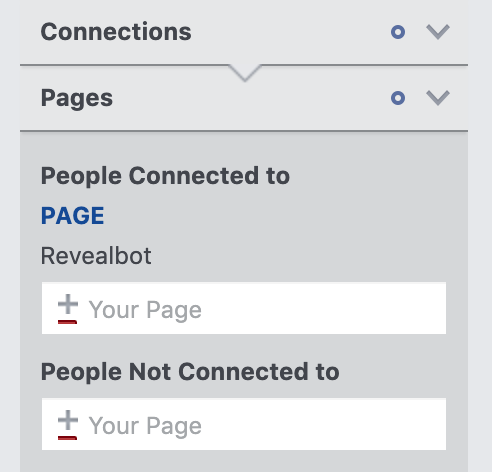
Filtre avansate Facebook Audience Insights
Dând clic pe „Advanced” în partea de jos a barei laterale a filtrelor, veți descoperi mai multe filtre avansate pentru a vă restrânge audiența pentru analiză.
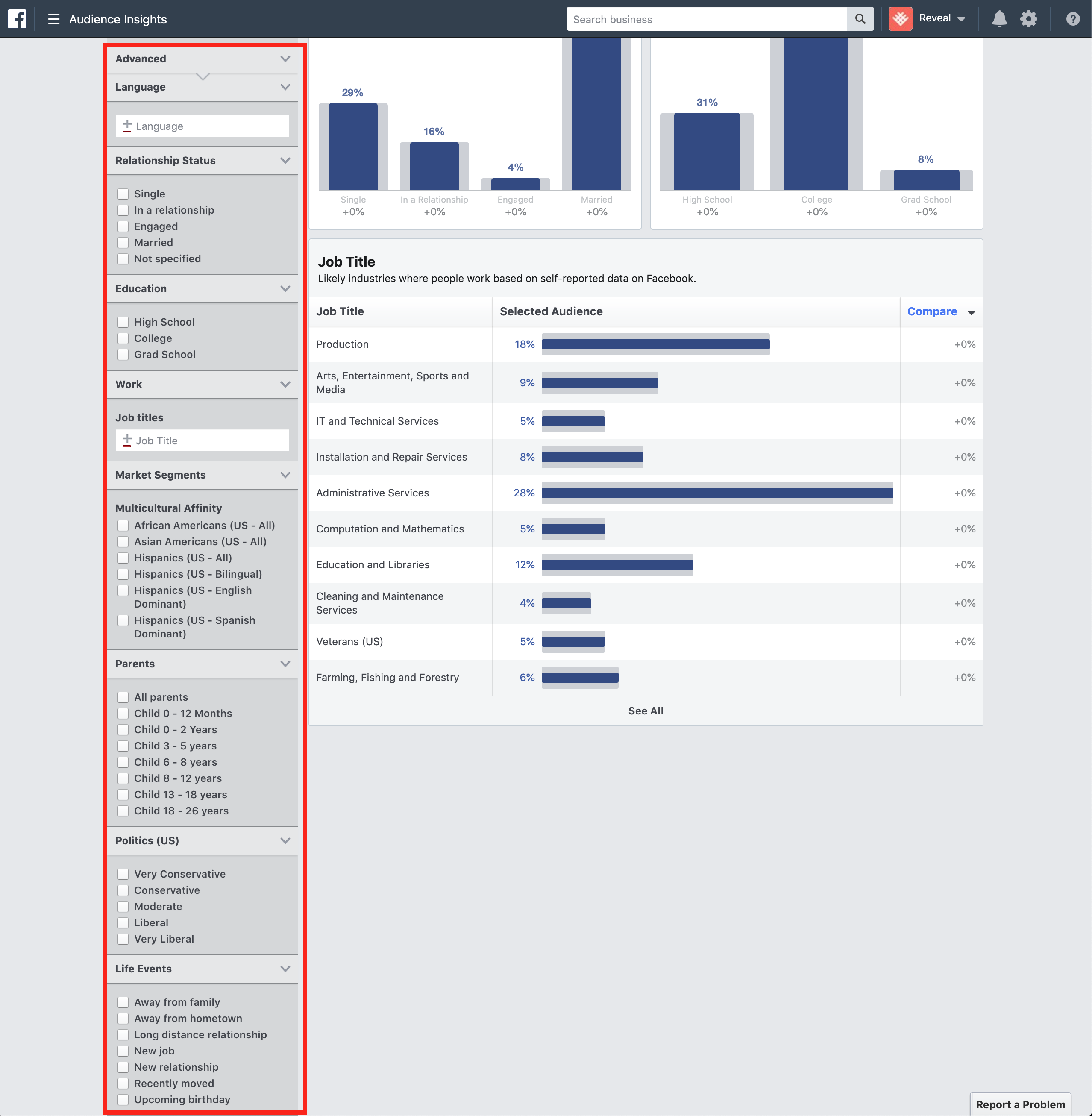
Nu le voi trece în revistă pe fiecare în parte, deoarece este puțin probabil să le folosiți pe cele mai multe dintre ele. Cele mai frecvent utilizate sunt „Relationship Status”, „Job titles” (în special pentru B2B), „Parents” și „Life Events.”
În funcție de produsul/serviciul dvs. aceste filtre ar putea fi, de fapt, elemente de bază ale direcționării pentru cea mai mare parte a publicității dvs. pe Facebook. Dacă nu, ați putea totuși să folosiți aceste filtre pentru a crea mesaje creative pe anunțurile dvs. care pot avea totuși legătură cu produsul/serviciul dvs.
După ce ați folosit filtrele de bază și avansate pentru a crea o audiență, este timpul să învățați cum să o analizați și să obțineți informații!
Cum să analizați Facebook Audience Insights
Pentru a simplifica lucrurile, vom alege un software ca interes și vom vedea ce date vom putea descoperi. Rețineți că acesta este un exemplu de parametru foarte generic, așa că este posibil să doriți să îl rafinați utilizarea dvs. reală. Privind spre partea de sus a instrumentului Audience Insight de la Facebook, veți vedea patru file: Demographics, Page Likes, Location și Activity. Vom începe cu demografia.
Demographics
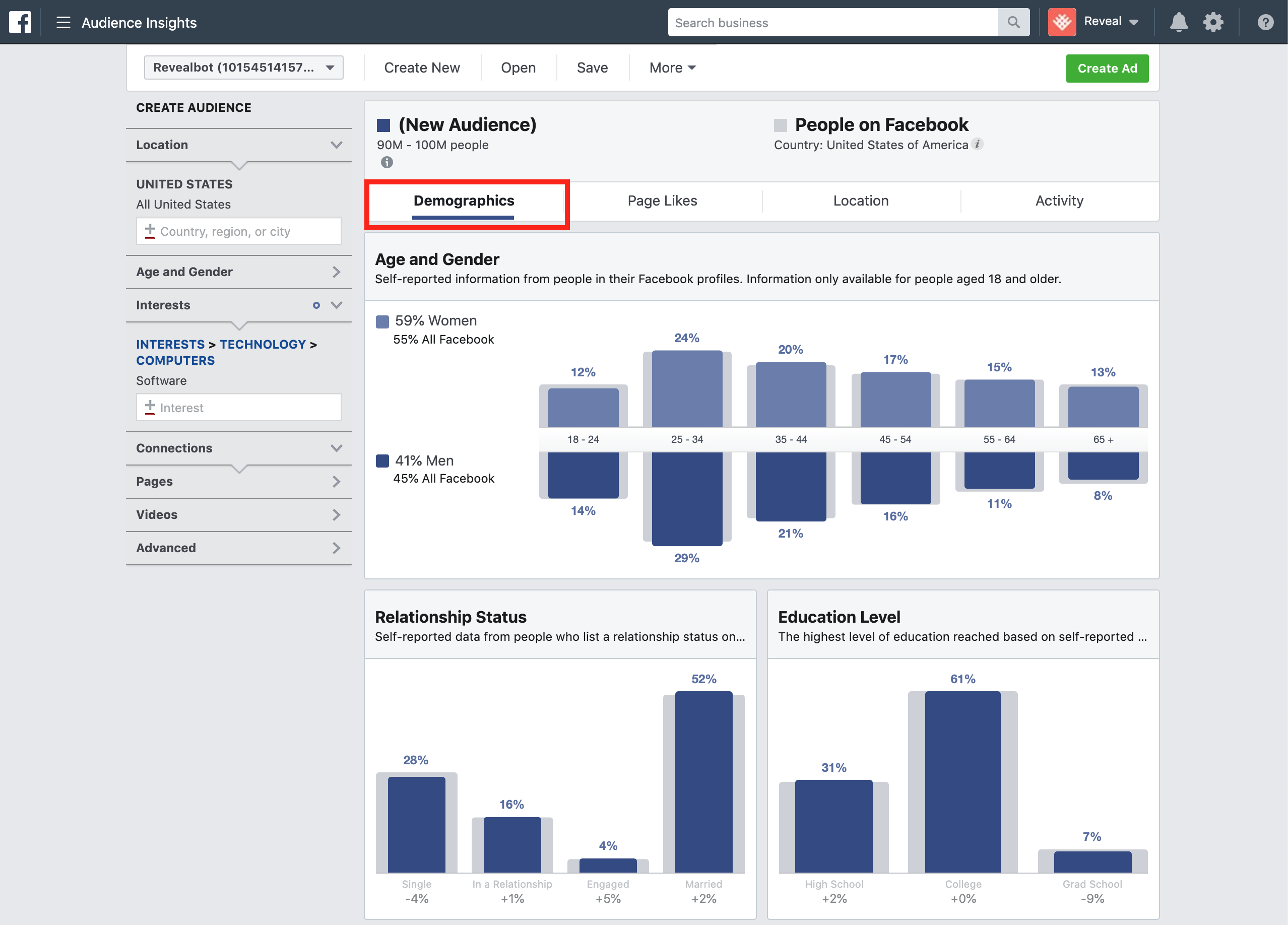
Fila Demographics cuprinde date privind vârsta, sexul, relațiile, educația și titlurile de muncă. În cazul nostru, peste jumătate dintre utilizatorii Facebook care s-au arătat interesați de software sunt în prezent căsătoriți și au o diplomă universitară.
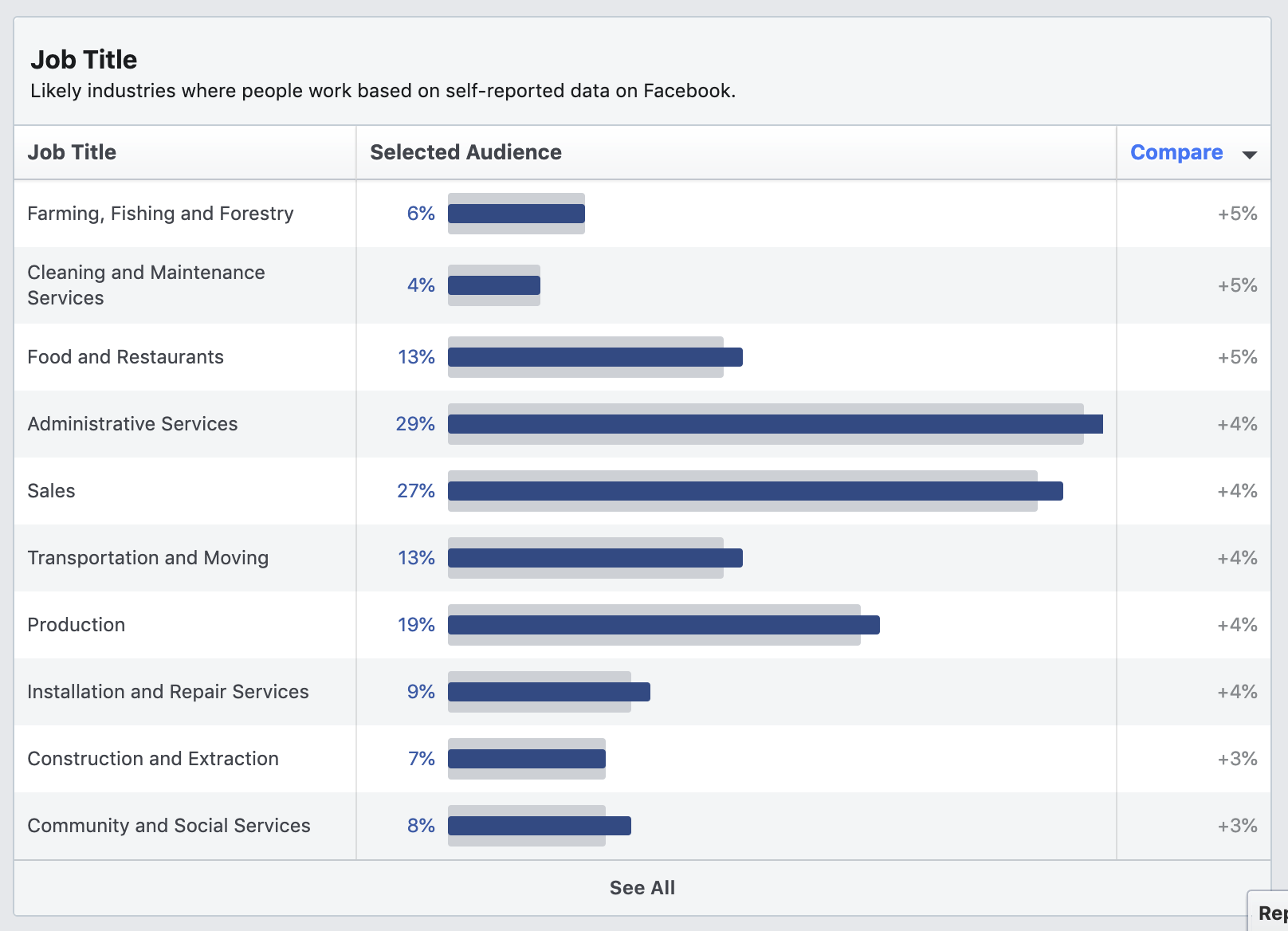
Această listă este sortată în ordine descrescătoare a cât de mult se indexează audiența dvs. selectată în plus sau în minus în comparație cu toți utilizatorii Facebook. În mod implicit, nu este sortată după cele mai populare titluri de locuri de muncă, motiv pentru care a vedea „Agricultură, pescuit și silvicultură” în partea de sus este derutant la început.
Dacă faceți clic pe antetul coloanei „Audiență selectată”, puteți sorta în funcție de cele mai populare titluri de locuri de muncă.
Page likes
Unul dintre cele mai interesante lucruri la care vă puteți uita în Facebook Audience Insights este fila Page Likes. Aceasta vă arată cele mai relevante pagini și categorii de pagini pe baza paginilor apreciate de audiența dvs. selectată.
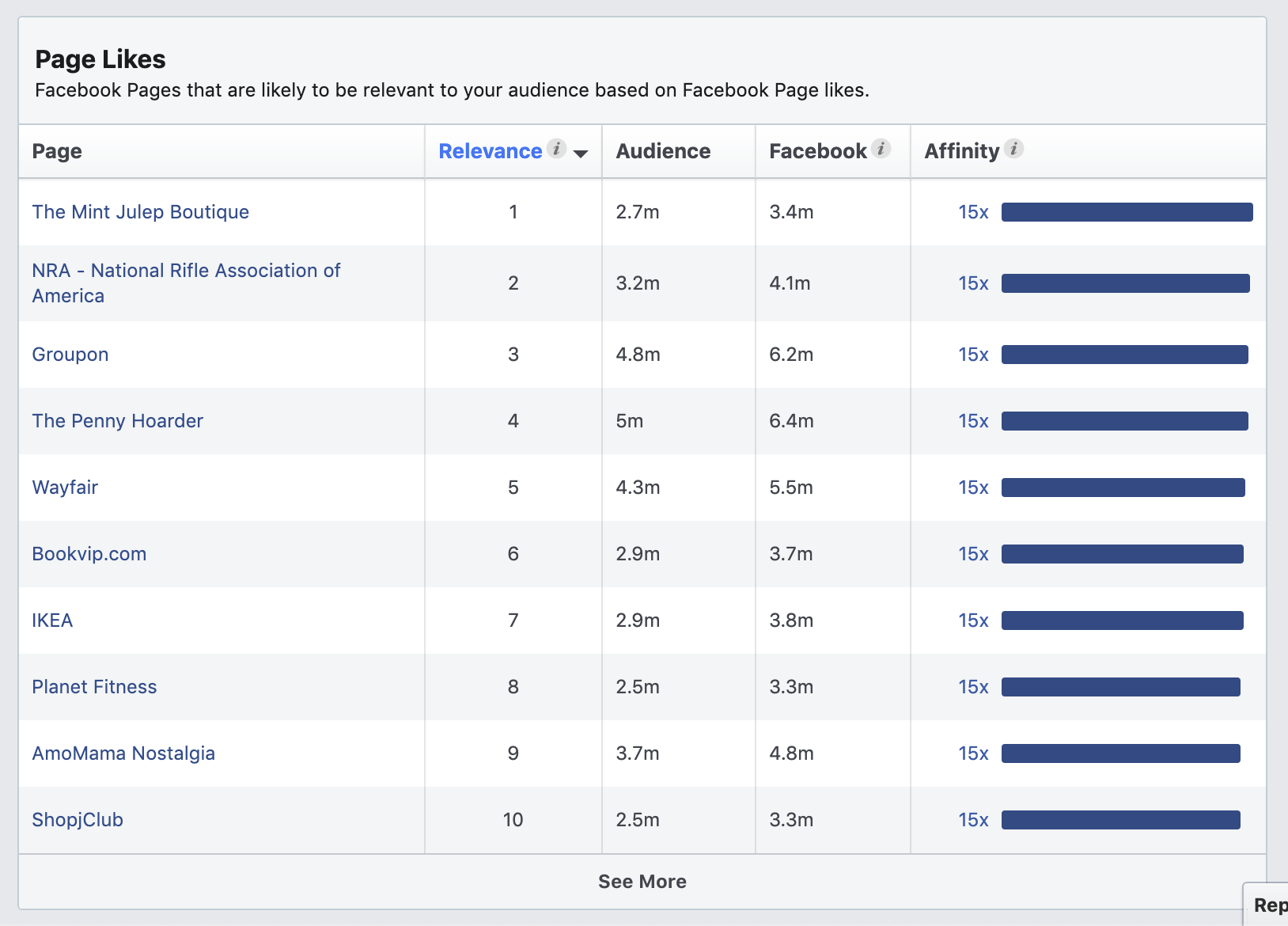
În coloana Afiliere, Facebook ne spune „cât de probabil este ca audiența dvs. să aprecieze o anumită pagină în comparație cu toată lumea de pe Facebook”. În cazul audiențelor mai mici, aceste date vor fi mai utile și vă voi arăta mai jos câteva moduri în care puteți folosi aceste informații pentru idei de campanii pe Facebook.
Celălalt parametru cheie de aici este Relevanța. Facebook definește Relevanța ca fiind „Paginile care au cea mai mare probabilitate de a fi relevante pentru audiențele dvs. pe baza afinității, a dimensiunii paginii și a numărului de persoane din audiența dvs. cărora le place deja acea pagină.”
Merită menționat faptul că nu fiecare interes din această listă este disponibil pentru targetare. Pentru a verifica dacă este eligibil, introduceți-l în câmpul Interese din bara laterală. Dacă nu este găsit, nu veți putea targeta acest interes.
Localizare
În fila Locație, obțineți o imagine de ansamblu a orașelor, țărilor și limbilor de top pentru publicul selectat. Deoarece am limitat locația doar la SUA, nu există prea multe date utile pentru noi aici. Nu există surprize nici în zona de limbă: 91% engleză din SUA și 6% spaniolă.
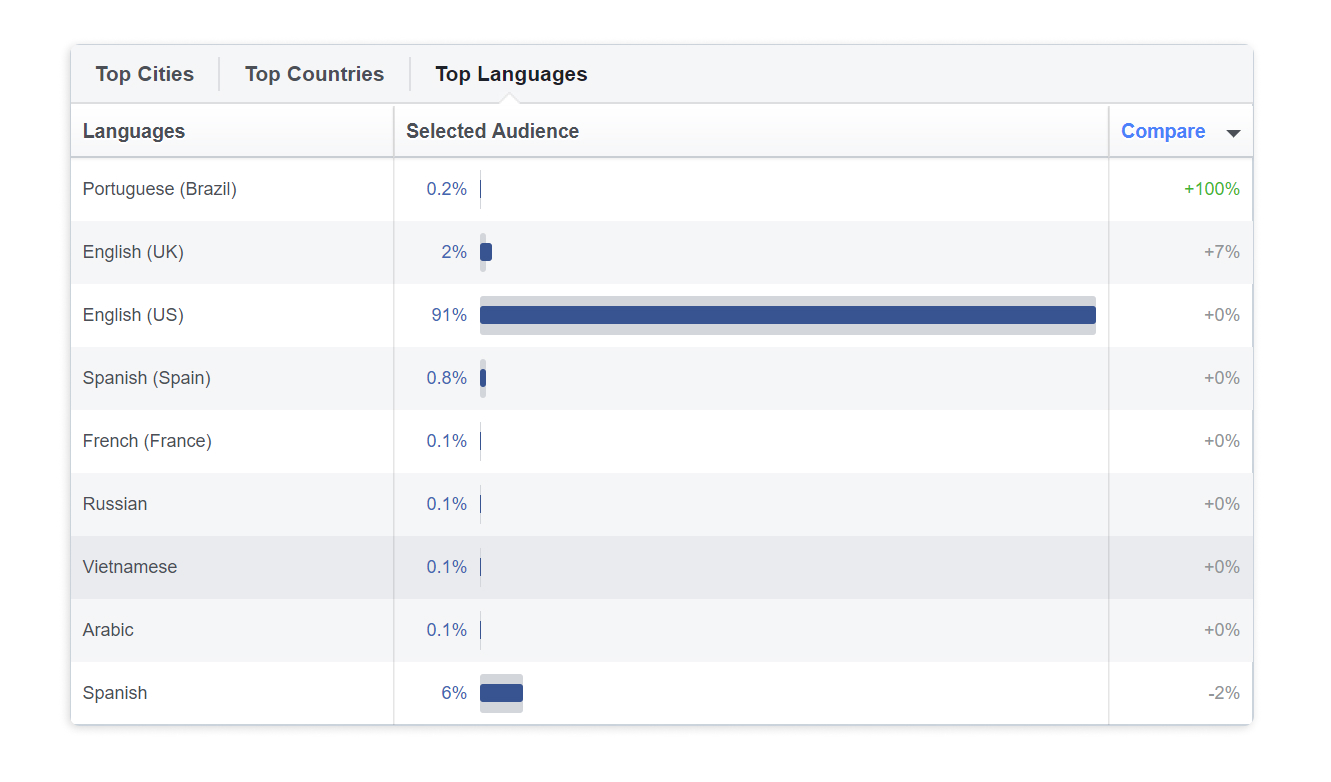
Activity
Fila „Activity” ne oferă informații despre activitatea și comportamentele utilizatorilor din publicul nostru selectat. Acestea sunt afișate în două secțiuni: Frequency of Activities (Frecvența activităților) și Device Users (Utilizatori de dispozitive).
Frecvența activităților dezvăluie media comentariilor făcute, a postărilor apreciate, a postărilor partajate, a promoțiilor răscumpărate și a anunțurilor pe care s-a făcut clic în ultimele 30 de zile. În cazul audienței noastre de software, oamenii au apreciat 23 de postări și au făcut clic pe 29 de reclame în ultimele 30 de zile, ceea ce reprezintă o cantitate sănătoasă de activitate.
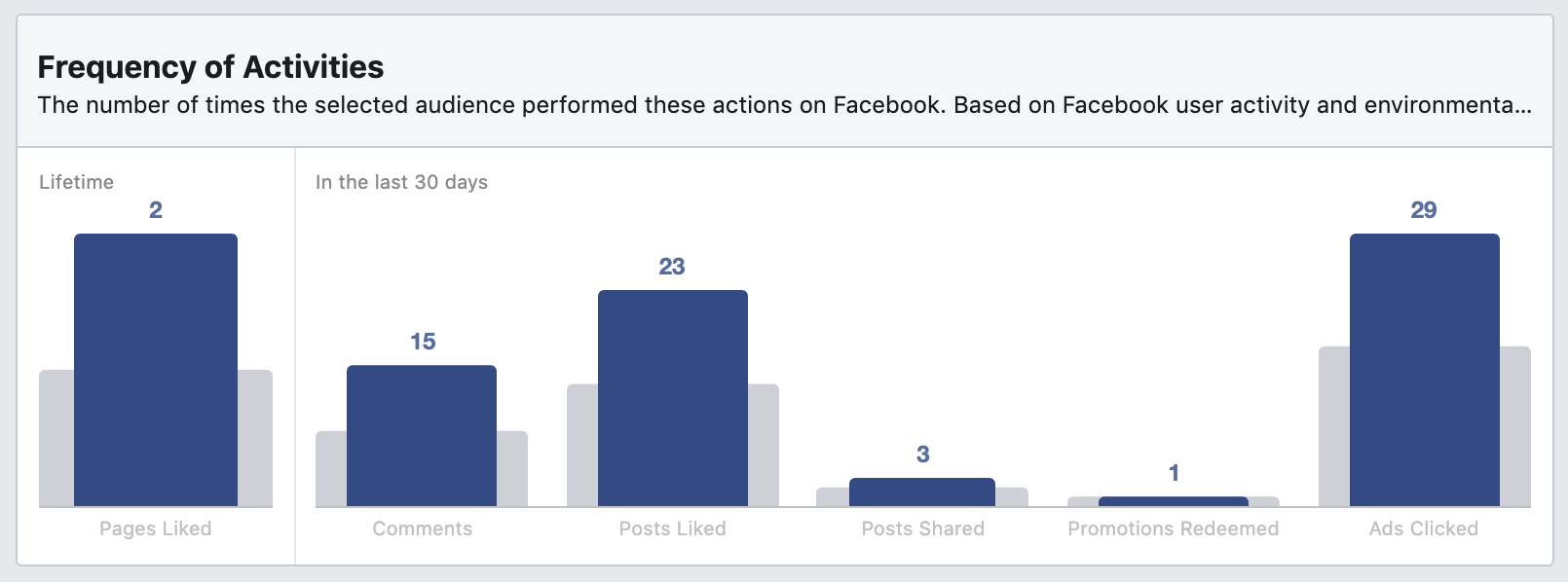
Utilizatorii de dispozitive pot fi cruciali de știut pentru targetarea dvs., chiar mai mult în cazul produselor sau serviciilor bazate pe web. Acesta include, de asemenea, două opțiuni: „All Devices Used” (Toate dispozitivele utilizate) și „Primary Device” (Dispozitiv principal), astfel încât să puteți vedea pe ce dispozitiv folosesc cel mai mult Facebook.
Pentru că vă puteți împărți publicul țintă atunci când faceți anunțuri în funcție de mobil, desktop și platformă, acest lucru ar putea fi perspicace pentru planificarea următoarei dvs. campanii.
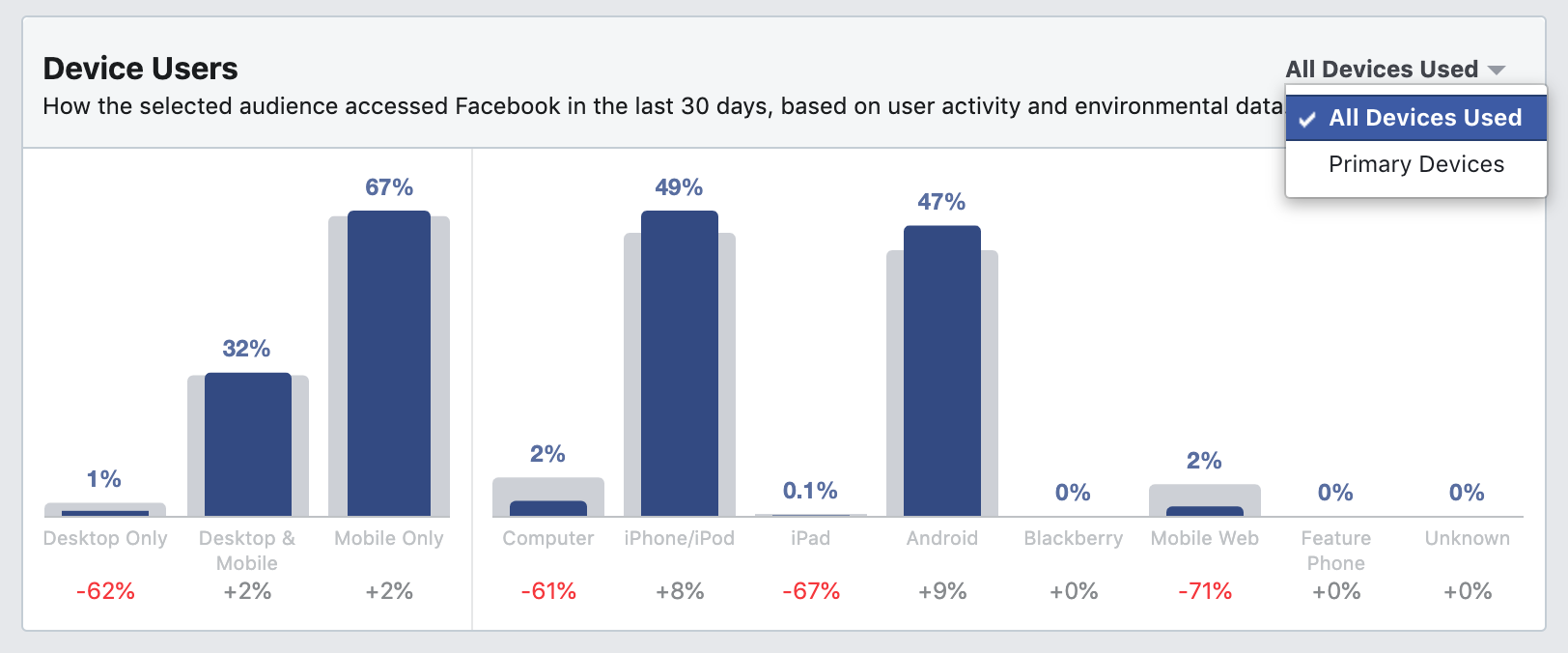
În cazul publicului nostru interesat de software, va fi foarte important să faceți anunțuri optimizate pentru mobil atât pentru iOS, cât și pentru Android. Nu numai că va trebui să luăm în considerare acest lucru pentru creațiile noastre publicitare, dar și pentru paginile de destinație, dacă campania necesită acest lucru.
Cum să salvați audiențele în Facebook Audience Insights
Vă puteți salva audiențele cu filtre pentru referințe viitoare și pentru a le folosi ca audiențe în seturi de anunțuri direct din Facebook Audience Insights.
Pentru a vă salva audiența curentă, faceți clic pe Save (Salvare) în bara de sus din interiorul Facebook Audience Insights, alegeți un nume pentru audiența dvs. și confirmați.
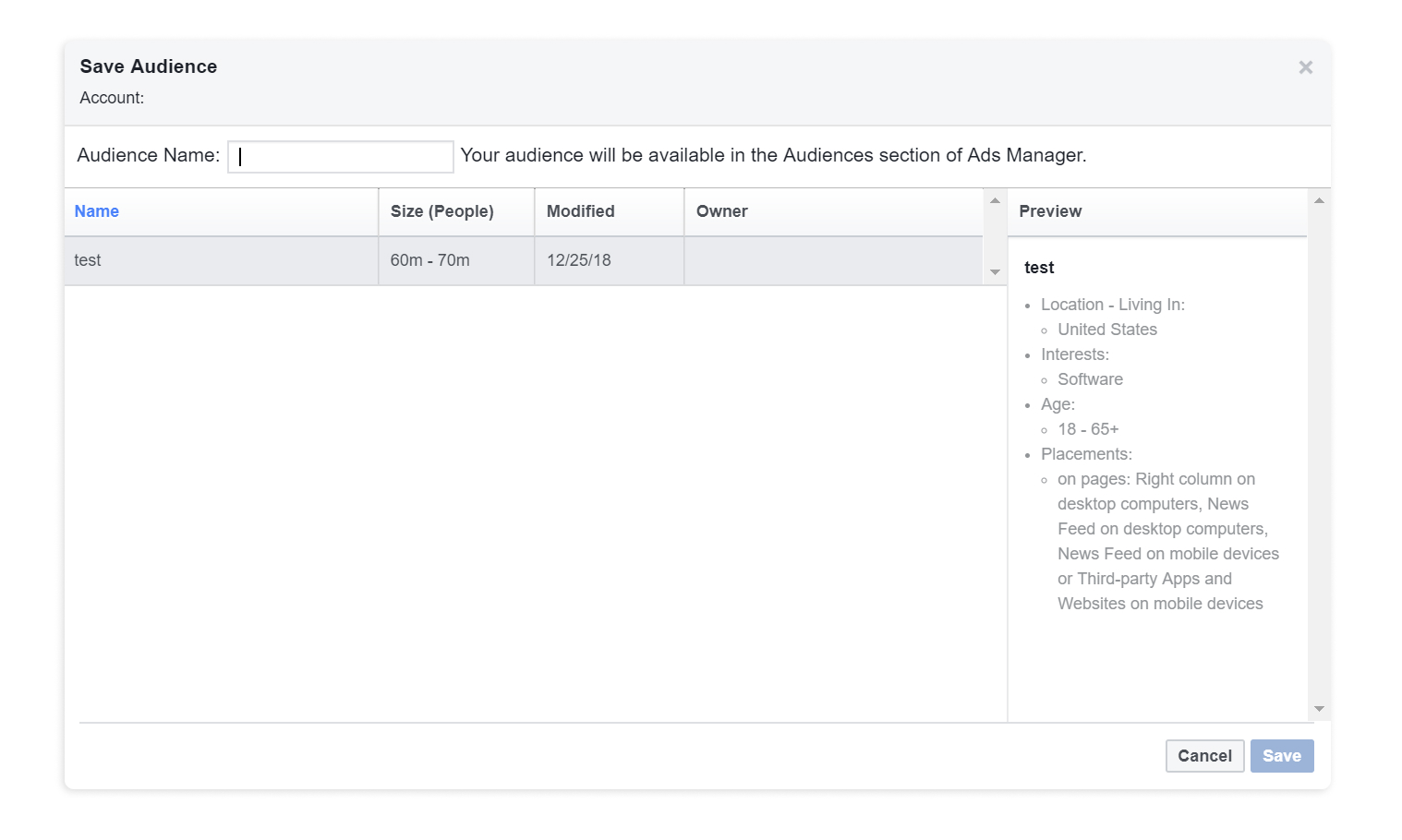
Dacă faceți modificări la o audiență pe care ați salvat-o deja, faceți clic pe Save As (Salvare ca) din meniul derulant More (Mai multe) pentru a salva această audiență ca o nouă audiență fără a suprascrie originalul.
Cum să deschideți o audiență în Facebook Audience Insights
Pentru a deschide o audiență salvată anterior, faceți clic pe Open (Deschidere) în bara de sus din interiorul Facebook Audience Insights și alegeți una dintre audiențele salvate pentru a o deschide. Puteți deschide o audiență pentru a o analiza sau pentru a face o editare și a o salva din nou.
Cum să utilizați o audiență salvată din Facebook Audience Insights într-o campanie publicitară
Puteți utiliza audiența curentă pe care o aveți deschisă în Facebook Audience Insights ca audiență pentru un set de reclame, făcând clic pe butonul verde din dreapta sus care spune Create Ad.
Facebook Ads Manager va deschide creatorul de campanii. Puteți crea o nouă campanie aici sau puteți folosi o campanie existentă. După ce configurați setările campaniei și treceți la setul de anunțuri, Facebook va popula automat audiența salvată din Facebook Audience Insights ca audiență pentru setul de anunțuri.
De aici, puteți crea restul setului de anunțuri și anunțurile, dar nu uitați că, odată ce intrați în direct, nu mai sunt posibile modificări în configurația audienței.
5 moduri de a utiliza Facebook Audience Insights
Îmbunătățiți profilul buyer persona
Buyer persona sunt reprezentări ale persoanei ideale care este și speră să devină clientul dumneavoastră. Cu ajutorul datelor de la Facebook Audience Insights, puteți să vă completați persoanele cumpărătorului actuale cu date demografice și de interes.
Cu personaje de cumpărător îmbunătățite, nu numai că mesajele și abordările dvs. generale vor funcționa mai bine în anunțurile Facebook, dar pot fi aplicate, de asemenea, mesajelor de marketing pe toate canalele dvs.
Este un element esențial pentru lista de verificare a lansării anunțurilor digitale, care nu trebuie neglijat.
Utilizați interesele pe care le au persoanele conectate la pagina dvs. ca noi audiențe reci pentru anunțurile Facebook
După ce ați încărcat sau deschis audiența persoanelor conectate la pagina dvs. Acolo veți vedea pagina de top față de care conexiunile dvs. au o afinitate. Ceea ce căutați aici sunt alte mărci care le plac conexiunilor dvs. și pe care le puteți lega într-un fel de conținutul și anunțurile dvs.
Să luăm un exemplu B2B, iar contul la care lucrez este un instrument SaaS de marketing prin e-mail. Iată câteva idei:
- Pot alege branduri de aici cu care aș putea să mă asociez pentru conținut (de ex. interviuri) pe care să le folosesc în reclame pentru a încălzi audiențele reci și a retargeta mai târziu
- Pot vedea dacă există branduri din domenii similare care au un interes selectabil pentru targetare (de ex. Afaceri și industrie > Online > Web design)
- Pot merge pe fiecare dintre paginile lor de Facebook, mă pot uita la ce reclame rulează și pot găsi inspirație pentru unghiuri și abordări publicitare pe care le pot adopta pentru contul meu
Segmentați datele demografice în audiențe separate
În fila Demographics (Date demografice), puteți vedea din nou proporția de sex, vârstă, statut de relație, nivel de educație și titlu de muncă. Ce iese în evidență aici pentru dumneavoastră? Există un anumit grup de vârstă care iese în evidență? Sexul? Funcția profesională?
Ce puteți face este să alegeți unele dintre cele mai mari segmente și să folosiți aceste segmente ca audiențe unice cu creație publicitară personalizată și mesaje care se adresează mai bine acelui segment de public.
În teorie, acest lucru ar putea crea anunțuri care rezonează mai mult cu publicul dvs., ar putea obține un scor mai mare de relevanță/angajare și ar putea genera un ROAS mai mare.
Ați putea efectua aceste teste cu un buget redus, să utilizați automatizarea anunțurilor de pe Facebook pentru a vă ajuta să controlați costurile sau să le publicați ca o postare organică pe pagina dvs. și să vedeți cum se descurcă în comparație cu postările dvs. normale.
Segmentați datele de locație în audiențe separate
Un alt grup de segmente de audiență pe care le puteți crea se bazează pe locație. Există anumite locații care ies în evidență față de restul?
Puteți lua cele mai mari locații, fie că sunt orașe (dacă audiența dvs. este suficient de mare), state sau țări mici, și puteți crea audiențe separate pentru acestea. Apoi puteți crea anunțuri personalizate pentru acele locații care ies în evidență. Făcând referire la orașul audiențelor dvs. în textul anunțului sau în creație, anunțurile dvs. pot ieși în evidență în newsfeed.
Optimizați campaniile publicitare pe baza utilizării dispozitivelor audiențelor dvs.
În fila Activitate, puteți vedea ce tip de dispozitiv folosește audiența dvs. pentru a accesa Facebook. Apoi, asigurați-vă că selectați Dispozitive primare. Cel mai probabil, veți vedea mult mai mulți utilizatori pe mobil (iPhone/iPod, Android și Mobile Web) decât pe Computer (desktop).
Dacă rulați anunțuri către site-ul dvs. web, este esențial ca site-ul dvs. să fie rapid și bine conceput pentru utilizarea și conversiile pe dispozitive mobile. Poate fi necesar să segmentați utilizatorii mobili într-o audiență și să faceți o pagină de destinație separată doar pentru aceștia pentru a vă îmbunătăți rata de conversie.
Cum să creați rapid seturi de anunțuri din audiențele salvate
După cum am menționat mai devreme, puteți crea o campanie Facebook și un set de anunțuri din audiența curentă pe care o aveți deschisă în Facebook Audience Insights. Dacă aveți o mulțime de audiențe salvate pentru care doriți să creați seturi de anunțuri, va trebui să o faceți unul câte unul. Dacă doriți o modalitate mai rapidă, instrumentul nostru pentru reclame Facebook, Revealbot, vă poate ajuta să faceți acest lucru mult mai rapid.
Revealbot este un instrument de automatizare a anunțurilor pe Facebook și vă poate ajuta să economisiți timp și efort atunci când desfășurați campanii pe Facebook. Una dintre caracteristicile noastre relevante pentru subiectul de astăzi este Bulk Creation, care vă permite să creați rapid o mulțime de campanii și seturi de anunțuri. Iar atunci când creați aceste seturi de anunțuri în vrac, puteți alege pur și simplu audiențele pe care le-ați salvat în Facebook Audience Insights. Iată cum:
În Revealbot, alegeți Bulk Creation și configurați setările campaniei și ale bugetului. La etapa Targeting a fluxului de lucru Bulk Creation, veți vedea apoi toate audiențele salvate din Facebook Audience Insights în interiorul Revealbot.
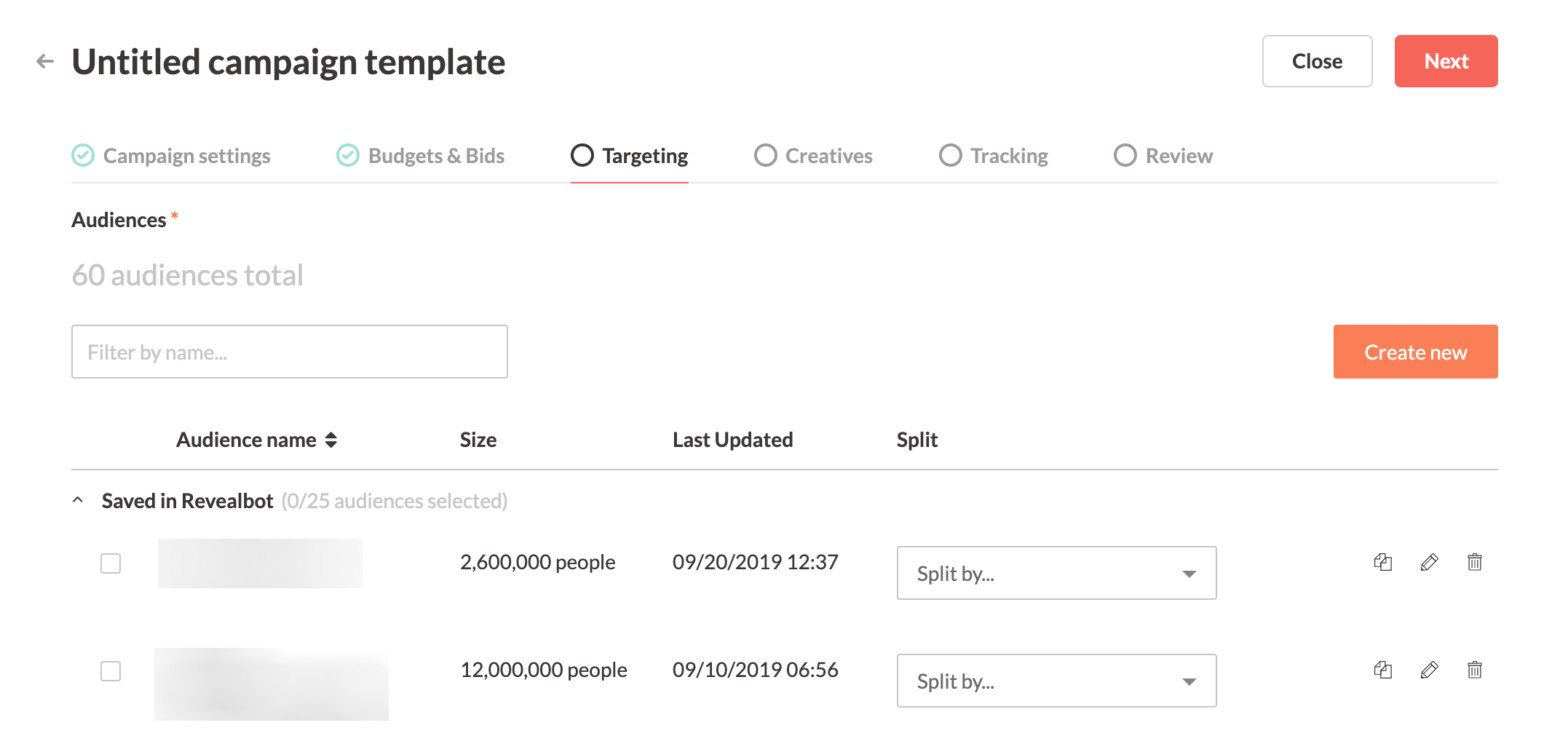
În timpul acestei etape, puteți pur și simplu să bifați fiecare audiență pentru care doriți să creați un set de anunțuri într-o singură acțiune rapidă. În plus, puteți diviza fiecare audiență pentru o segmentare suplimentară bazată pe interese, date demografice, locații și multe altele – totul în mod automat. De exemplu, dacă aveți o audiență salvată de persoane interesate de Web Design, puteți diviza această audiență salvată în funcție de locațiile de top, totul făcut pentru dvs.

Vreți să aflați mai multe despre automatizarea anunțurilor Facebook? Consultați ghidul nostru de automatizare a anunțurilor pe Facebook.
Cum să includeți Audience Insights în rutina dumneavoastră
Rețineți că, în timp ce produsele nu se schimbă peste noapte, trebuie să fiți atenți la noile segmente rafinate și să vă adaptați persoanele clienților la imaginea reală. Audiențele evoluează, la fel ca și percepția produselor. Din acest motiv, Facebook Audience Insights nu este doar un instrument care să vă ajute la targetarea anunțurilor, ci un instrument de analiză puternic pentru a vă verifica ipotezele.
Planificați și verificați întotdeauna insight-urile înainte de a crea o nouă campanie și faceți din acest lucru o parte din fluxul de lucru standard. Aș spune să vă uitați la Audience Insights la fiecare două săptămâni, să vă jucați cu filtrele și s-ar putea să găsiți noi oportunități.
.